B. Paramétrer la messagerie
Avant de pouvoir utiliser la messagerie, il faut tout d'abord avoir un compte de messagerie (une boîte aux lettres) puis renseigner les informations du compte ou des comptes dans Outlook.
1 PARAMÉTRER LE COMPTE
Outlook vous permet de recueillir vos messages sur votre ordinateur.
![]() Si le comte de messagerie est de type "pop", les messages recueillis sont supprimés sur le serveur (et ne pourront plus être consultés que dans votre messagerie locale).
Si le comte de messagerie est de type "pop", les messages recueillis sont supprimés sur le serveur (et ne pourront plus être consultés que dans votre messagerie locale).
![]() S'il est de type imap, les deux messageries, en ligne et locale, vont pouvoir être synchronisées (dossiers, messages…).
S'il est de type imap, les deux messageries, en ligne et locale, vont pouvoir être synchronisées (dossiers, messages…).
|
|
Pour éviter que la messagerie soit ralentie ou bloquée par le nombre de messages stockés en ligne, vérifier que l'option |
Pour paramétrer le compte dans Outlook, il faut connaître :
![]() L'adresse de messagerie
L'adresse de messagerie
![]() Le mot de passe associé
Le mot de passe associé
![]() Les serveurs entrant et sortant
Les serveurs entrant et sortant
2 CONFIGURER LE COMPTE
Les informations techniques sont accessibles auprès du fournisseur d'adresses ou par interrogation sur google :
![]() Le serveur de courrier entrant (serveur pop3 ou imap)
Le serveur de courrier entrant (serveur pop3 ou imap)
![]() Le serveur de courrier sortant (serveur smtp)
Le serveur de courrier sortant (serveur smtp)
|
|
|
Pour la plupart des serveurs (imap en particulier), la configuration automatique fonctionne très bien.
|
|
|

Pour les serveurs pop, la configuration manuelle est parfois nécessaire.
|
|
|
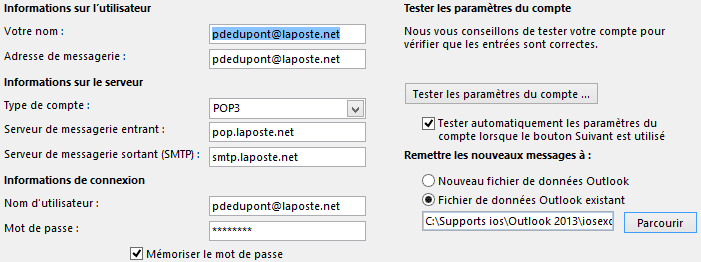
|
|
il peut être nécessaire pour le serveur smtp d'activer l'authentification dans l'onglet |
|
|
Les abonnements "box internet" des particuliers imposent le plus souvent d'utiliser le serveur sortant du fournisseur d'accès ; indiquer alors : |
|
|
Pour notre adresse sur le domaine de l'entreprise :
|
3 REMISER LES MESSAGES
La remise peut s'effectuer dans un seul fichier Outlook pour tous les comptes ou dans des fichiers différents.
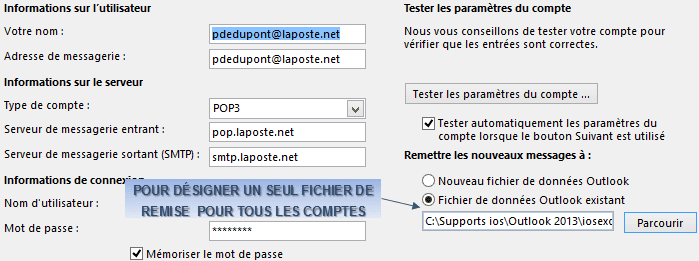
|
|
indiquer toujours le même fichier Outlook sous peine d'avoir un fichier .pst par compte |
|
Pour différencier par exemple messages professionnels et messages personnels sans avoir à changer de logiciel, utiliser un fichier outlook différent pour chacun |
4 TESTER LE COMPTE
Ce test permet de vérifier le bon fonctionnement par l'envoi d'un message test. Il est activé par défaut et se lance avant la fermeture de la fenêtre.
|
|
|
5 COMPLÉTER LE PARAMÉTRAGE
Il est intéressant de nommer le compte et de donner une adresse de réponse.
|
|
|

6 MODIFIER UN COMPTE
La modification du compte gère les mêmes paramètres.
|
|
|
7 SUPPRIMER UN COMPTE
Un comte qui ne fonctionne plus doit être supprimé, sinon la messagerie envoie un message d'erreur à chaque fois qu'elle essaie de s'y connecter.
|
|
|
|
|
Si le compte devrait fonctionner, essayer de le modifier manuellement avec |
|
|
Le compte par défaut est celui qui sera utilisé pour l'envoi des messages à défaut d'en spécifier un autre. Dans la même fenêtre, sélectionner le compte puis |
8 REGROUPER LES COMPTES
Pour l'envoi/réception notamment, il est nécessaire de définir les comptes concernés.
|
|
<clic g> sur |

La composition d'un groupe peut être modifiée.
|
|
|

9 L'AFFICHAGE
Les volets peuvent être ou non affichés. Leur taille et position sont paramétrables.
|
|
<clic g> sur l'un des outils |
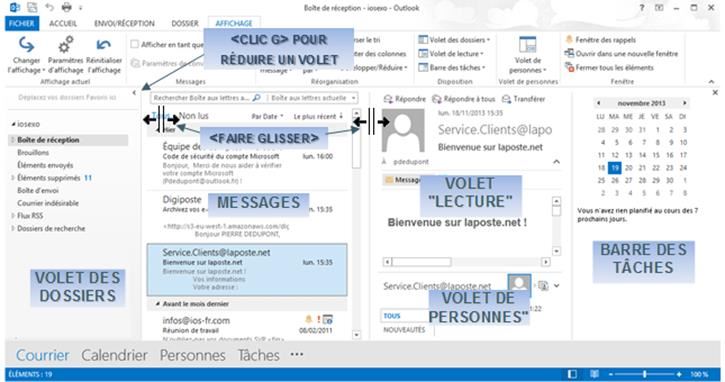
10 EXERCICE
|
|
Paramétrez dans Outlook les comptes de messagerie précédemment créés |








